1、用Excel2019打开要编辑的表格。

2、右键点击表格中的图表选择设置图表区域格式的菜单项。
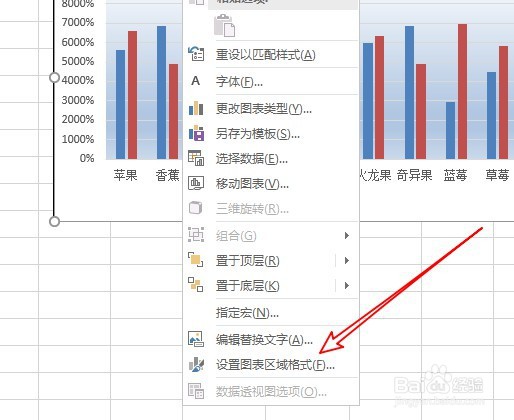
3、然后再打开的菜单中点击边框的菜单项。

4、接下来在展开的菜单中找到图像的设置项。
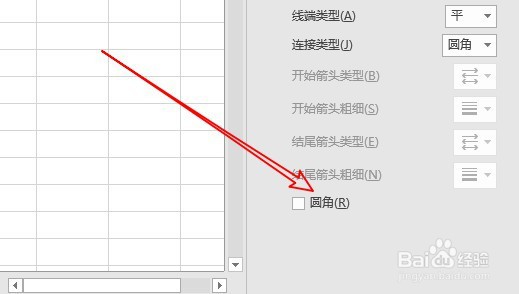
5、点击勾选图像前面的复选框。
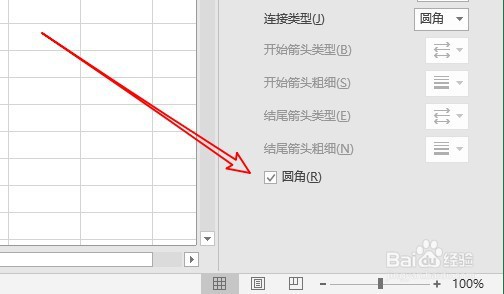
6、这样可以看到当前的图表,边框已经设成圆角了。
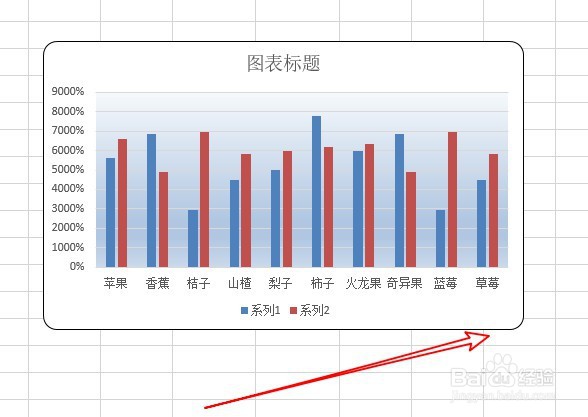
7、总结:1、用Excel2019打开要编辑的表格。2、右键点击表格中的图表选择设置图表区域格式的菜单剐疫柩缓项。3、然后再打开的菜单中点击边框的菜单项。4、接下来在展开的菜单中找到图像的设置项。5、点击勾选图,像前面的复选框。6、这样可以看到当前的图表,边框已经设成圆角了。
